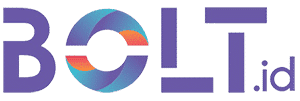Cara Membuat QR Code di Telegram – Seiring berkembangnya zaman, tak jarang banyak orang yang ingin mengirimkan lokasi, link, ataupun pesan secara rahasia dan berbeda. Salah satu opsi yang bisa digunakan adalah dengan menggunakan QR Code. Namun, tahukah kamu kalau QR Code bisa kamu buat hanya dengan Telegram saja?
Ya, kadang banyak orang yang kesulitan untuk membuat QR Code. Tak jarang orang-orang menggunakan aplikasi tertentu untuk membuat QR Code. Padahal, kalau kamu menggunakan aplikasi Telegram, kamu bisa dengan mudah membuatnya di aplikasi tersebut.
Kamu bisa menggunakan bot QRCoder yang ada di Telegram untuk membuat lokasi, link, maupun pesan dalam bentuk QR Code. Lantas, seperti apa cara membuat QR Code di Telegram dengan Bot QRCoder?
Artikel kali ini akan membahas mengenai cara membuat QR Code dengan menggunakan bot QRCoder pada Telegram. Berikut ulasannya untuk kamu.
Pastikan Anda Sudah Mempunyai Aplikasi Telegram
1. Langkah pertama yang harus benar-benar kamu perhatikan adalah kamu harus sudah memiliki aplikasi Telegram sendiri. Kalau kamu belum memiliki aplikasi telegram, kamu bisa mengunduhnya di PlayStore.
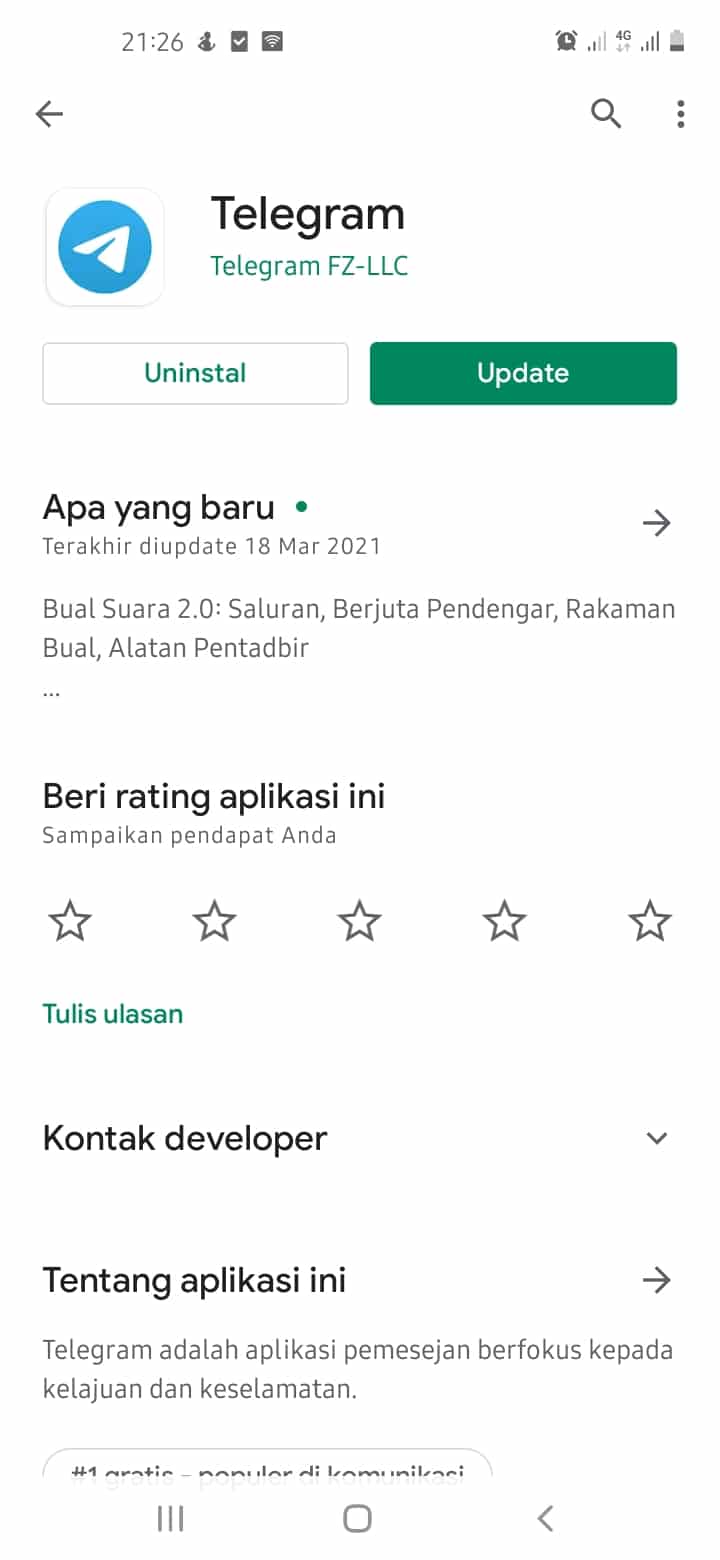
2. Jangan lupa untuk login terlebih dahulu agar kamu bisa mengakses akunmu. Jika kamu belum memiliki akun Telegram, silakan bikin akun Telegram terlebih dahulu.
Buka Aplikasi Telegram dan Temukan Bot QRCoder
1. Setelah kamu berhasil masuk ke akun Telegram milikmu, kamu mulai bisa untuk menemukan bot QRCoder menggunakan fitur searching yang berada pada pojok kanan atas.
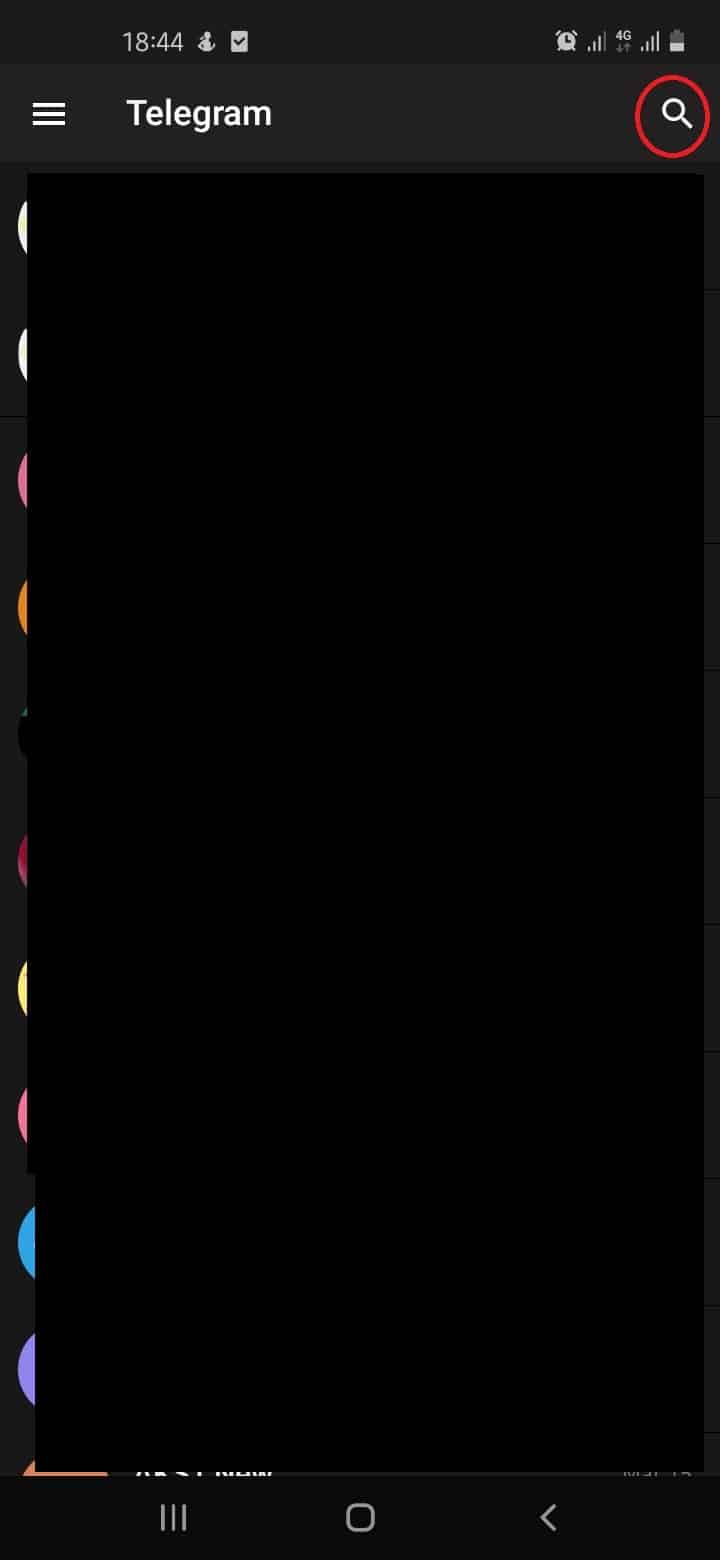
2. Ketikkan ‘QRCoder’ untuk menemukan bot QRCoder melalui Telegram. Biasanya, bot QRCoder akan muncul pada bagian yang paling atas. Kamu bisa pilih bot QRCoder yang paling atas itu.
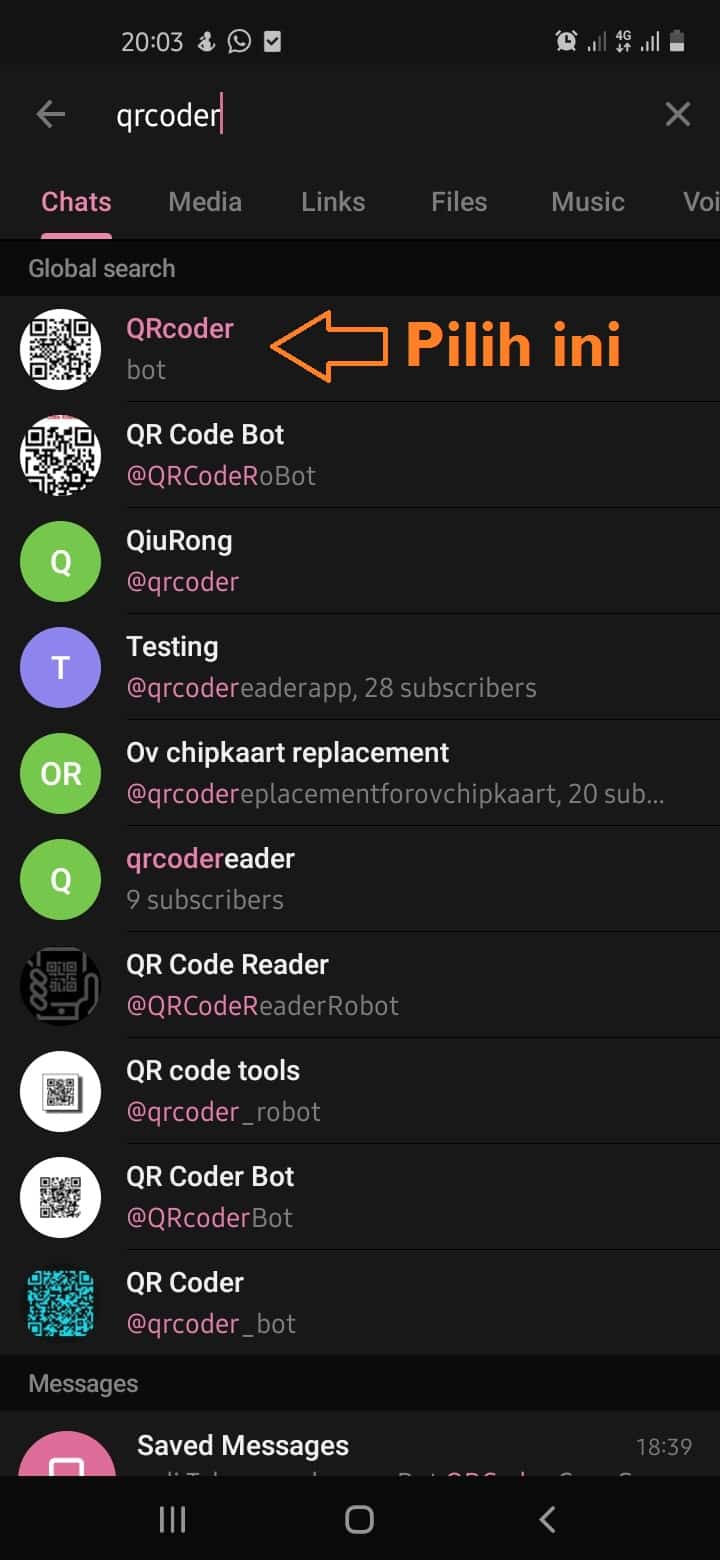
Bikin QR Code Lewat Bot QRCoder yang Sudah Ditemukan
1. Setelah berhasil masuk pada bot QRCoder, kamu bisa mulai untuk membuat QR Code milikmu sendiri. Kamu akan disajikan dengan tampilan seperti di bawah ini. Kamu tinggal klik tombol ‘Start’ yang ada di bagian bawah.
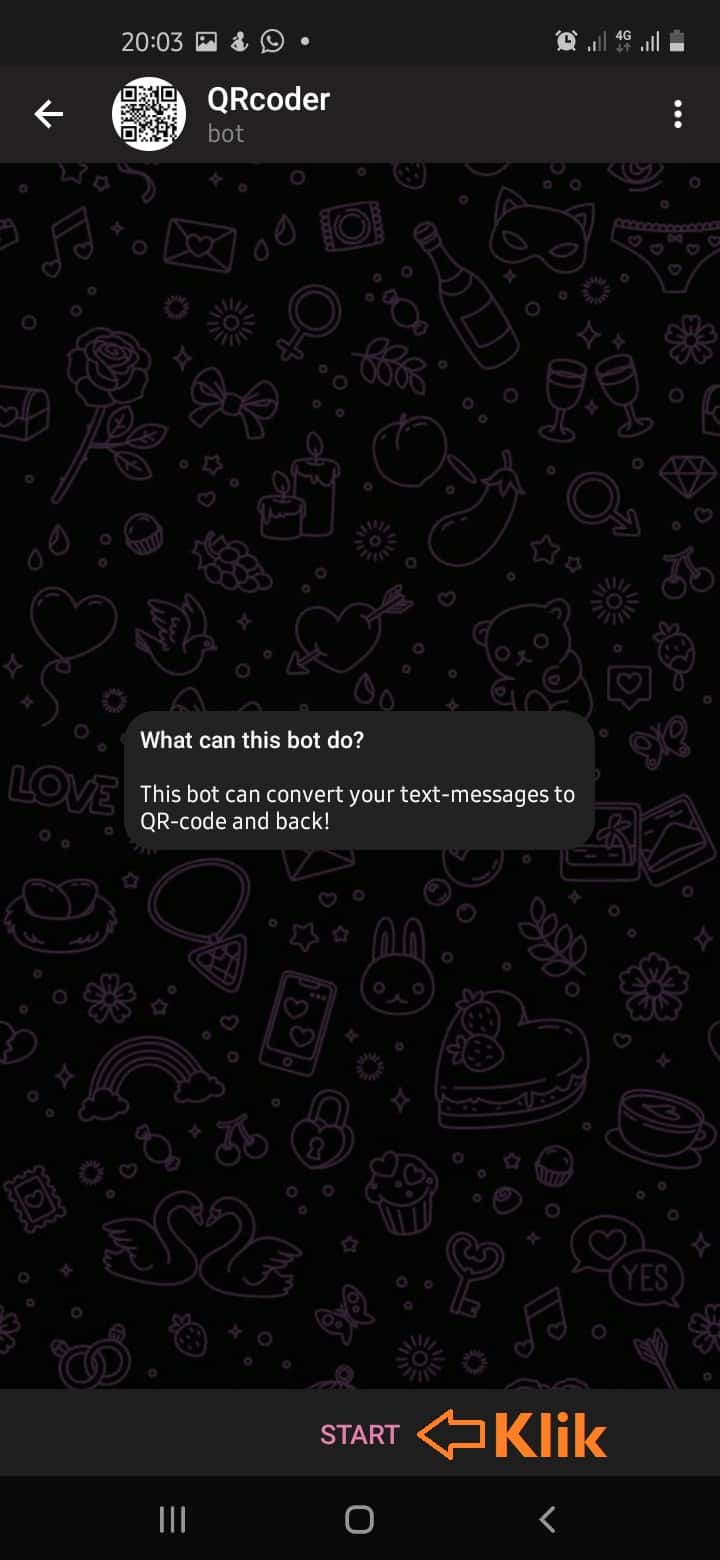
2. Setelah kamu mengeklik tombol ‘Start’, pesan berupa instruksi atau cara menggunakan akan muncul dalam dua bahasa, yakni bahasa Inggris dan bahasa Rusia.
3. Dalam pesan instruksi yang muncul, dijelaskan tentang dua fungsi utama bot QRCoder ini. Sebenarnya, bukan hanya sebagai pembuat QRCoder, tetapi kamu juga bisa menggunakan bot QRCoder ini untuk membaca QR Code yang kamu dapatkan.
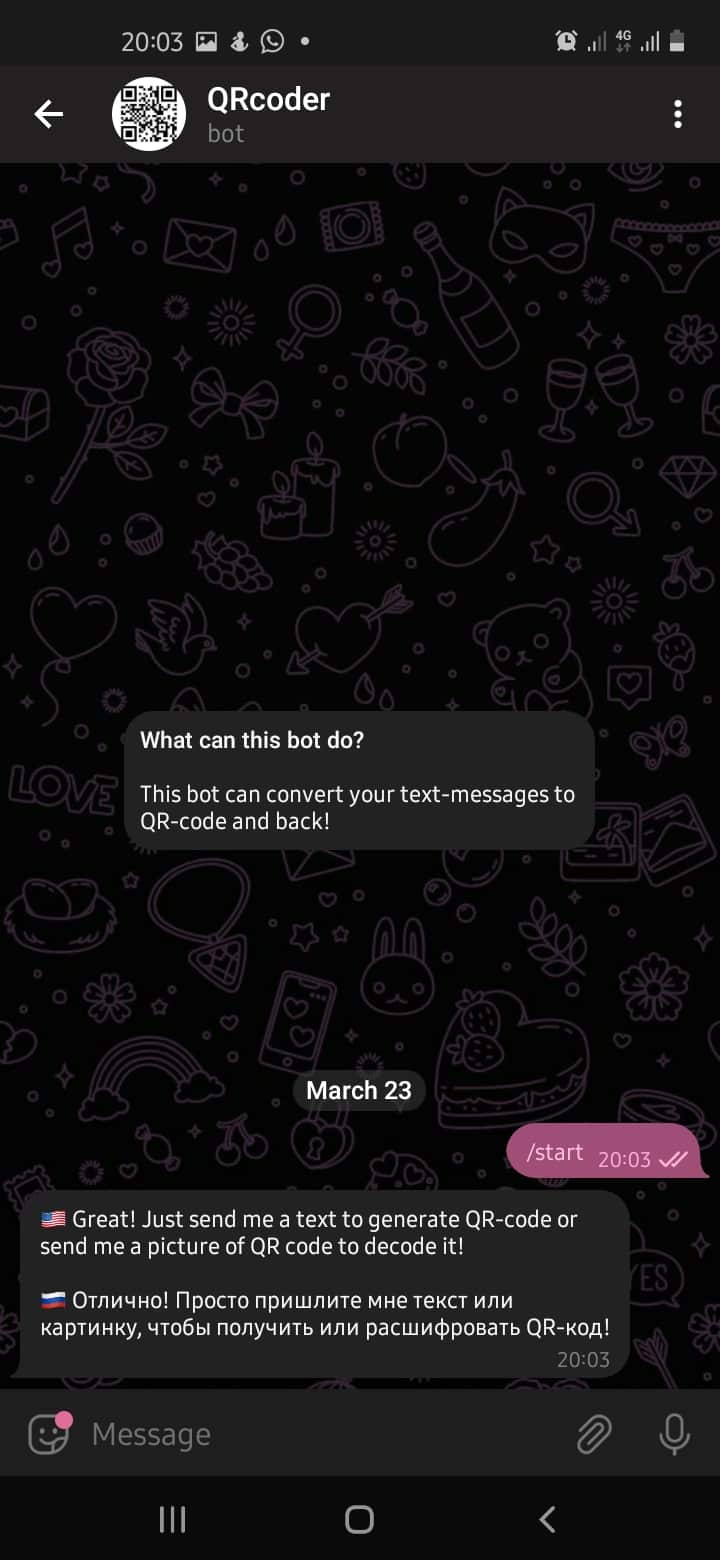
4. Untuk membuat QR Code, kamu tinggal memasukkan teks atau link yang akan kamu ubah menjadi sebuah QR Code. Dalam kesempatan ini, kami memasukkan teks ‘Selamat atas kelulusan seleksi SNMPTN-mu!’. Kemudian, kirimkan teks tersebut.
5. Jika sudah, bot QRCoder akan langsung memproses permintaanmu dan membuatkan QR Code untuk kalimatmu. Hasilnya akan terlihat seperti pada gambar di bawah ini.
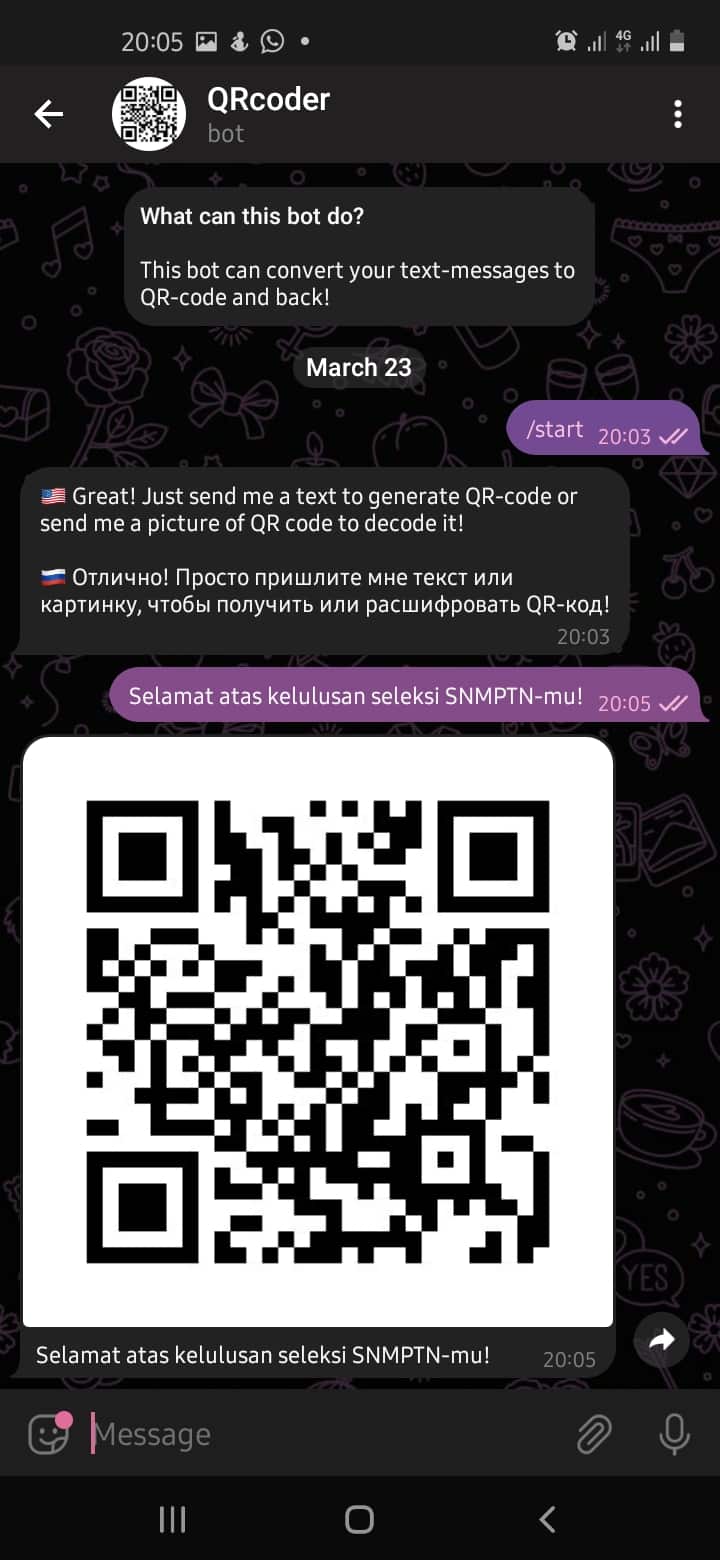
Simpan atau Bagikan QR Code yang Sudah Jadi
1. Setelah QR Code jadi, kamu bisa menyimpan atau membagikannya melalui berbagai media sosial. Kamu tinggal klik pada gambar QR Code yang sudah jadi.
2. Kemudian, kamu bisa menekan tombol titik tiga yang ada di pojok kanan atas untuk menyimpan gambar QR Code tersebut. Pilih menu ‘Save to Gallery’. Alhasil, QR Code milikmu sudah secara otomatis tersimpan di dalam ponsel.
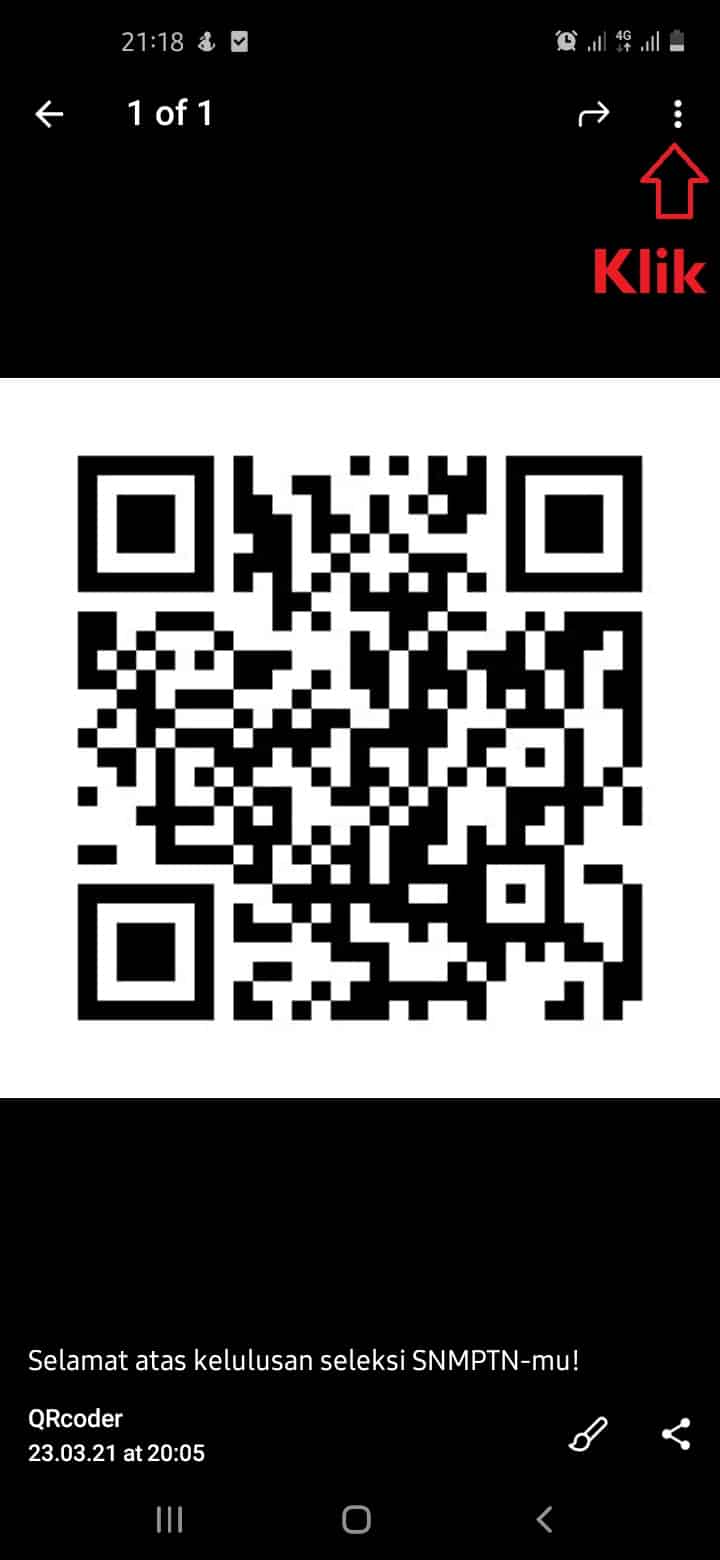
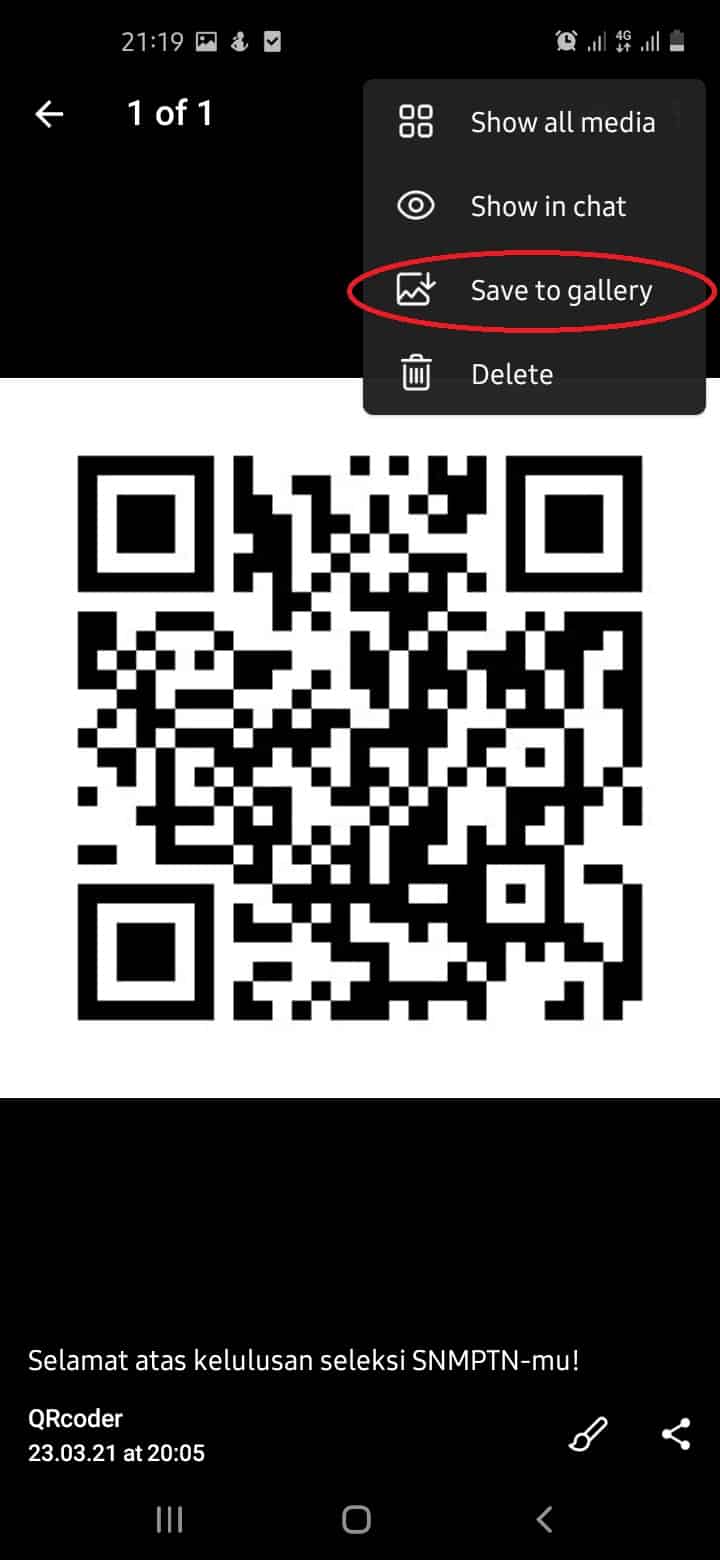
3. Jika kamu ingin membagikan QR Code langsung melalui media sosial, kamu bisa memilih simbol jaringan yang ada di pojok kanan bawah.
4. Kamu tinggal menentukan lewat media sosial apa QR Code buatanmu akan kamu bagikan. Kamu bisa membagikannya pada instastory, story WhatsApp, direct message Instagram, dan juga Facebook.
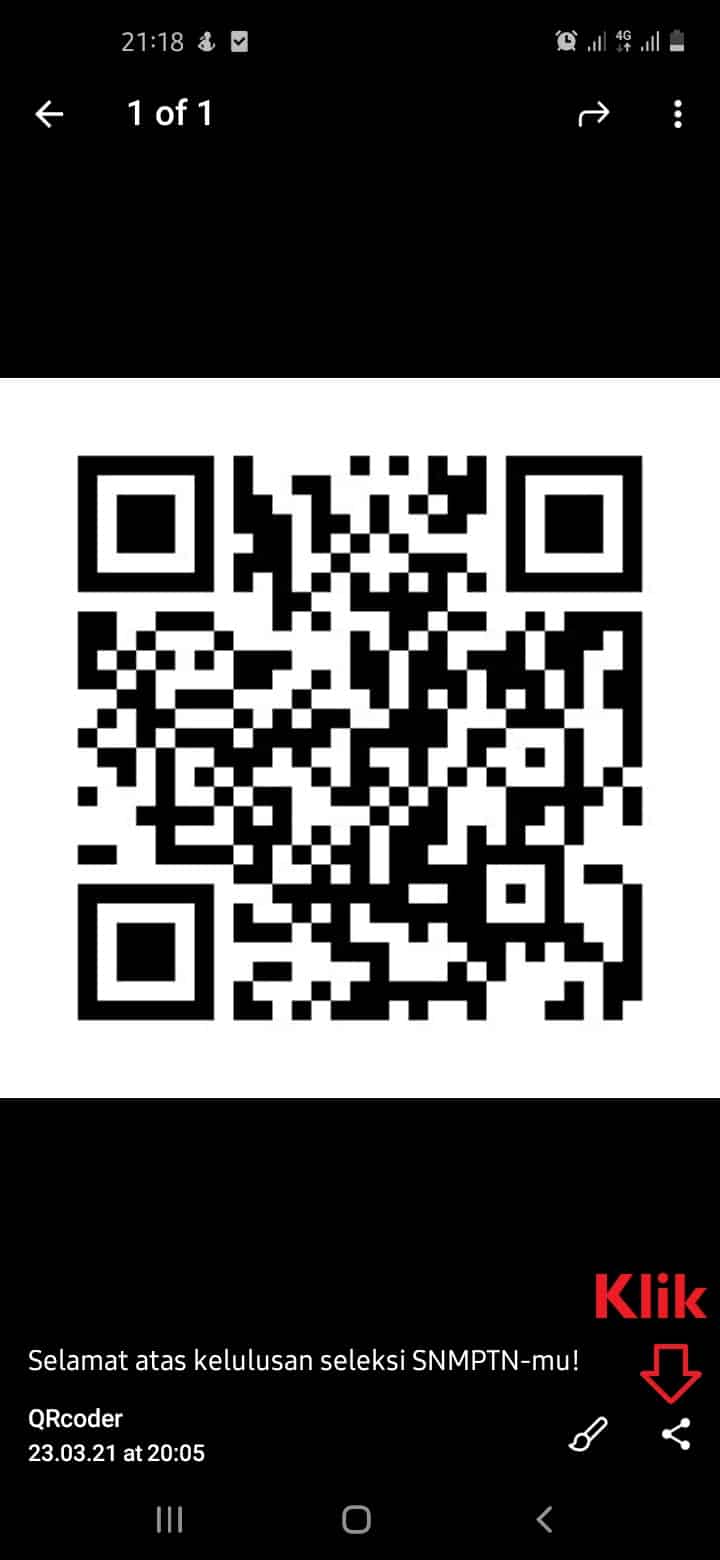
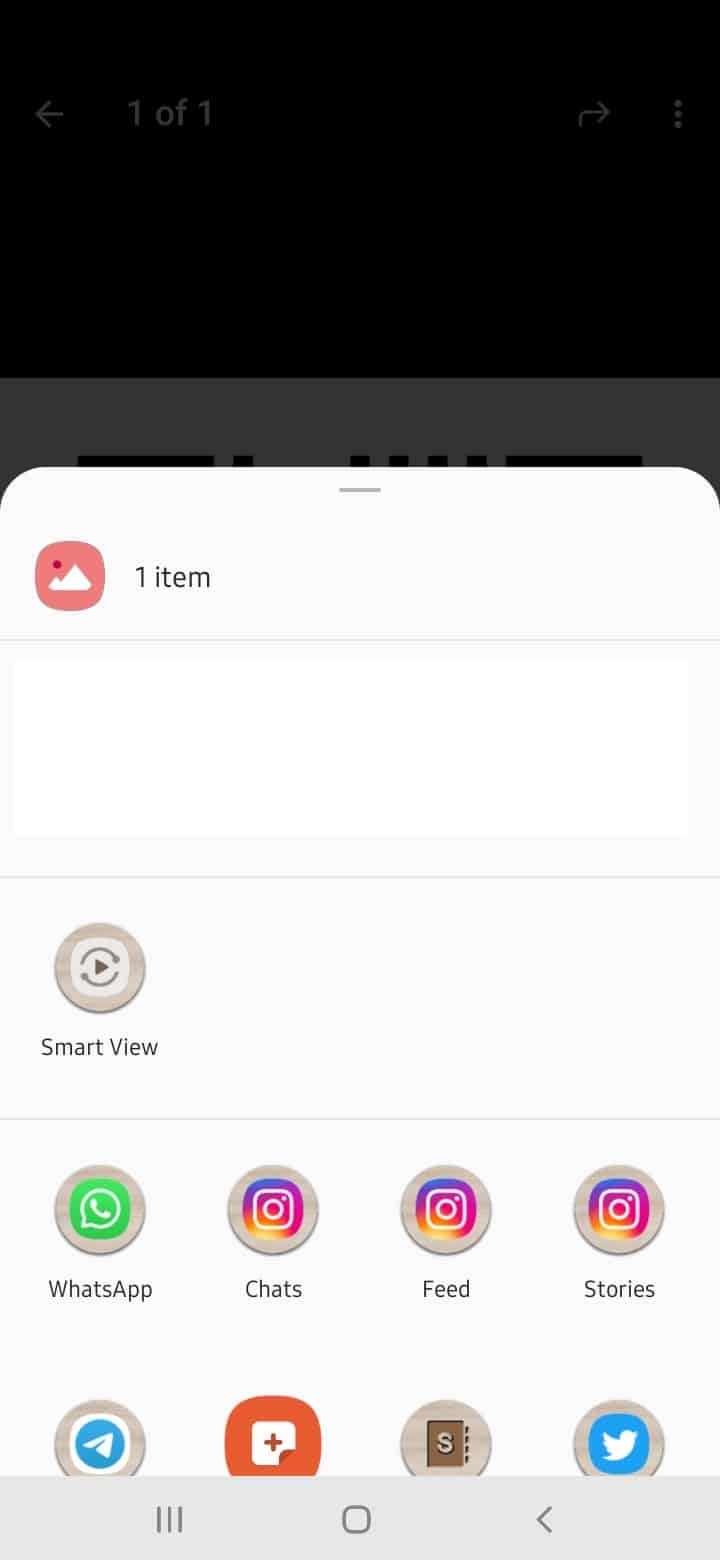
Penutup
Nah, itu tadi sekilas mengenai cara membuat QR Code dengan menggunakan bot QRCoder pada aplikasi Telegram. Kamu hanya perlu memiliki aplikasi Telegram; mencari bot QRCoder; memasukkan pesan, link, atau lokasi yang akan diubah menjadi QR Code; serta mengunduh dan membagikan QR Code melalui media sosial.
Sangat mudah, bukan? Kamu bisa mencobanya sesegera mungkin. Kamu bisa menggunakannya sebagai QR Code undangan atau selainnya. Selamat mencoba dan semoga bermanfaat artikel dari kami kali ini.